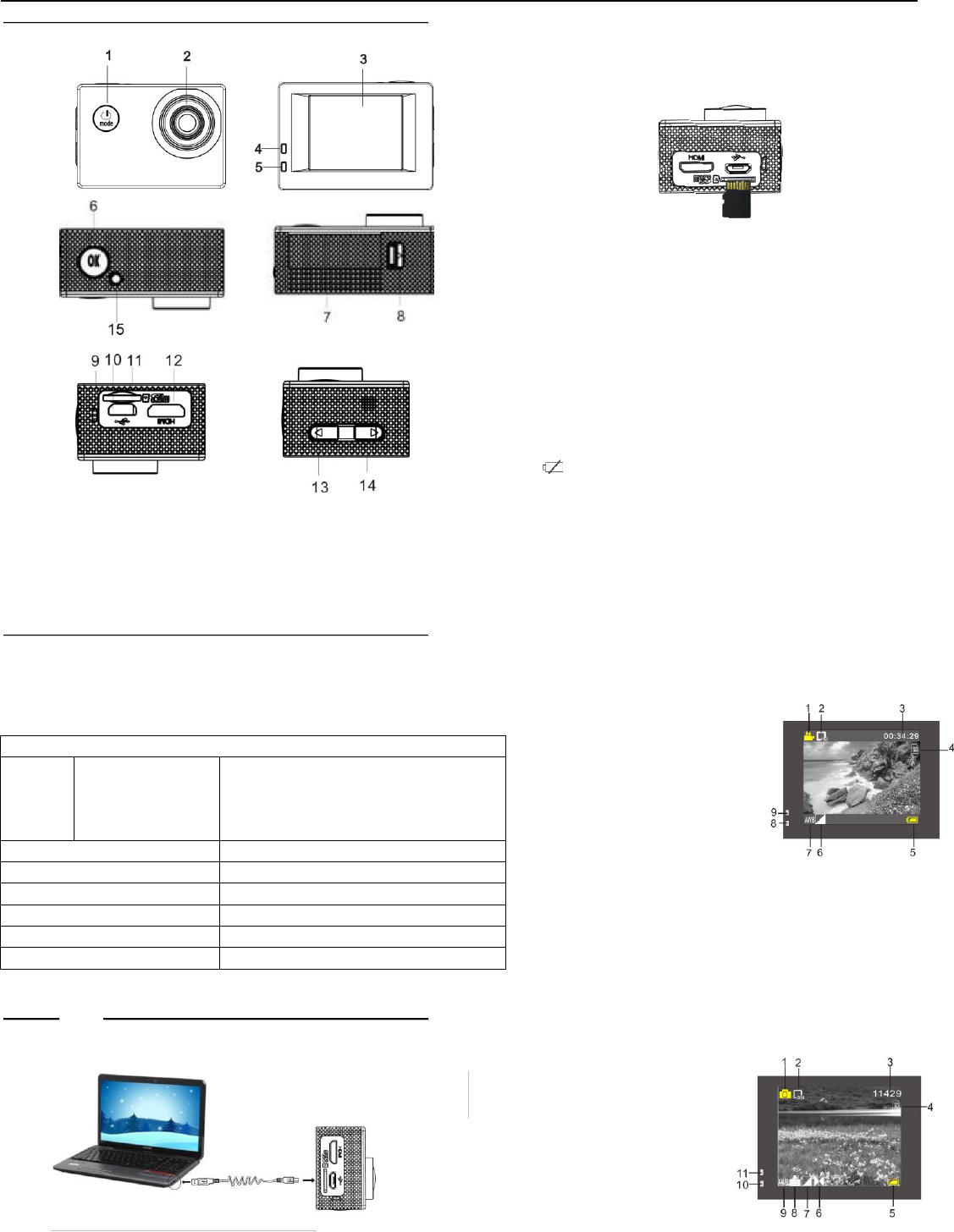-
Camera is helemaal opgeladen maar als ik hem aan wil zetten doet ie niets,kan hem wel aanzetten via pc met kabel erin Gesteld op 12-9-2022 om 21:08
Reageer op deze vraag Misbruik melden-
Ik heb hetzelfde probleem. Is dit op e lossen?
Waardeer dit antwoord Misbruik melden
Geantwoord op 18-6-2024 om 21:15
-
-
als ik de action cam aandoe dan staat er: MSDC wat betekend dit?
Reageer op deze vraag Misbruik melden
Gesteld op 27-4-2020 om 18:55-
GEEN IDEE GEEN IDEE GEEN IDEE
Waardeer dit antwoord Misbruik melden
Geantwoord op 27-4-2020 om 18:55
-
-
dat beteken de micro sd card Geantwoord op 23-11-2022 om 18:27
Waardeer dit antwoord Misbruik melden -
Als ik de cam met de kabel aansluit op de pc dan wordt deze niet gevonden. De camera laadt wel op als ik hem in de usb poort van de pc stop. Hij heeft het wel gedaan maar nu kan ik dus geen filmpjes/foto's van de camera halen want deze is niet vindbaar. Iemand een idee waar dit aan ligt? Wat doe ik verkeerd? Gesteld op 5-3-2017 om 12:02
Reageer op deze vraag Misbruik melden-
Ik heb precies dezelfde vraag. Maar ik zie geen antwoorden. Heeft iemand die voor mij? Geantwoord op 19-3-2017 om 14:24
Waardeer dit antwoord (7) Misbruik melden
-
-
1) (met bv USB-telefoonkabeltje) verbinden PC en camera (op micro poort)
Waardeer dit antwoord (2) Misbruik melden
2) camera aanzetten
2) camera wordt herkend - opslaan mogelijk Geantwoord op 19-3-2017 om 14:40 -
Stappenplan is me duidelijk en dit is ook exact wat ik doe/deed.
Waardeer dit antwoord (1) Misbruik melden
Ben er in mijn geval inmiddels achter... Ben er achter dat de camera alleen werkt met de originele kabel.
Vanwege een (door mij) onopgemerkte kabelwisseling zat niet de originele kabel in het cameraatje maar een andere...dan doet ie het blijkbaar niet.
Met de originele kabel werkt hij weer als vanouds zonder problemen...
Typisch gevalletje: 'of je stopt de (juiste) stekker er in' ....
Geantwoord op 20-3-2017 om 08:55 -
ik heb een denver action cam gekocht maar vroeg me af of er wel geluid op zit zo ja hoe doe ik het geluid bij filmpjes dan aan? Gesteld op 18-7-2016 om 15:32
Reageer op deze vraag Misbruik melden-
Als je filmpjes opneemt heb je geluid erbij (niet perfect geluid natuurlijk)
Waardeer dit antwoord (3) Misbruik melden
U kunt de filmpjes terugkijken, maar het geluid er niet bij horen.
Om het geluid erbij te kunnen horen moet u het filmpje overzetten naar een computer e.d. Geantwoord op 26-12-2016 om 15:19
-
-
wat is nr 15 in de overzichtfiguur?
Reageer op deze vraag Misbruik melden
nrs 1-14 zijn wel benoemd Gesteld op 14-7-2016 om 22:01-
Een mogelijkheid om te resetten? Geantwoord op 19-3-2017 om 14:30
Waardeer dit antwoord (4) Misbruik melden
-
-
Bij mijn 1014 is dit de microfoon Geantwoord op 28-6-2017 om 17:52
Waardeer dit antwoord (3) Misbruik melden